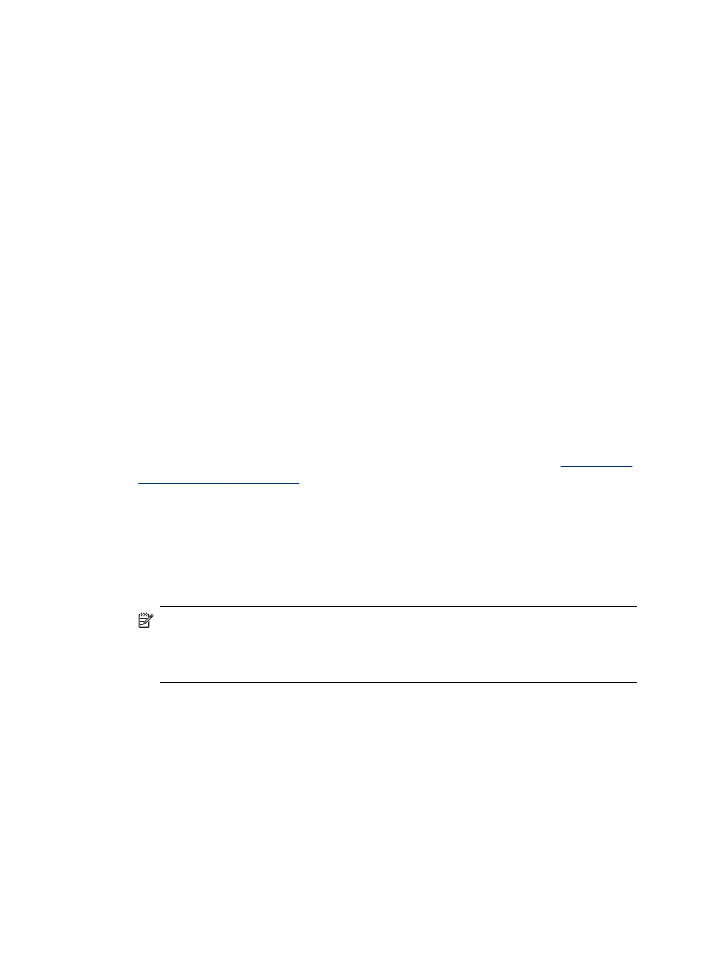
Modificarea setărilor pentru Fax to PC (Fax la PC) sau Fax to Mac (Fax la Mac)
Puteţi să actualizaţi în orice moment setările funcţiei Fax to PC (Fax la PC) de la
computer, din pagina Fax settings (Setări fax) din Solution Center (Centru de soluţii).
Capitol 8
104
Fax
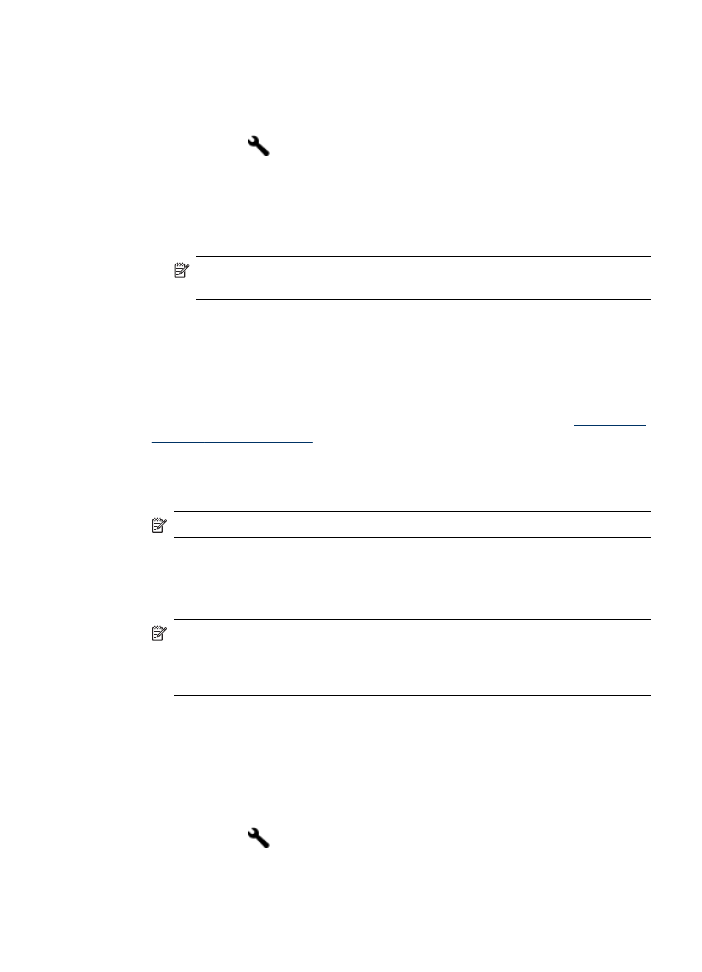
Puteţi dezactiva Fax to PC (Fax la PC) şi imprimarea faxurilor de la panoul de control
al dispozitivului.
Pentru a modifica setările de la panoul de control al dispozitivului
1. Apăsaţi butonul (Configurare), selectaţi Basic Fax Setup (Setări de bază
fax), apoi Fax to PC (Fax la PC).
2. Selectaţi setarea pe care doriţi să o modificaţi. Puteţi modifica următoarele setări:
•
View PC hostname (Vizualizare nume gazdă PC): Vizualizaţi numele
computerului care este configurat pentru a administra Fax to PC (Fax la PC).
•
Turn Off (Dezactivare): Dezactivaţi funcţia Fax to PC (Fax la PC).
Notă Pentru a activa funcţia Fax to PC (Fax la PC), utilizaţi Solution
Center (Centru de soluţii).
•
Disable Fax Print (Dezactivare imprimare fax): Selectaţi această opţiune
pentru a imprima faxurile pe măsura primirii acestora. Dacă dezactivaţi
imprimarea, faxurile color vor fi imprimate în continuare.
Pentru a modifica setările Fax to PC (Fax la PC) din Solution Center (Centru de
soluţii) (Windows)
1. Deschideţi Centrul de soluţii. Pentru informaţii suplimentare, consultaţi
Utilizare HP
Solution Center (Windows)
.
2. Selectaţi Settings (Setări), apoi selectaţi Fax Settings (Setări fax).
3. Selectaţi fila Fax to PC Settings (Setări Fax la PC).
4. Efectuaţi modificările necesare asupra setărilor. Apăsaţi OK.
Notă Modificările făcute vor suprascrie setările iniţiale.
Pentru a modifica setările Fax to Mac (Fax la Mac) din HP Setup Assistant
(Asistent configurare HP)
1. Faceţi clic pe pictograma HP Device Manager (Manager dispozitive HP) din Dock.
Notă Dacă HP Device Manager (Manager dispozitive HP) nu este în Dock,
faceţi clic pe pictograma spot luminos din dreapta barei de meniu, tastaţi în
casetă „HP Device Manager” (Manager dispozitive HP), apoi faceţi clic pe
intrarea HP Device Manager.
2. Urmaţi instrucţiunile de pe ecran din asistentul de configurare pentru a crea şi
partaja folderul de reţea.
Asistentul de configurare salvează automat configuraţiile în dispozitivul HP. De
asemenea, puteţi să configuraţi până la 10 foldere de destinaţie pentru fiecare
dispozitiv HP.